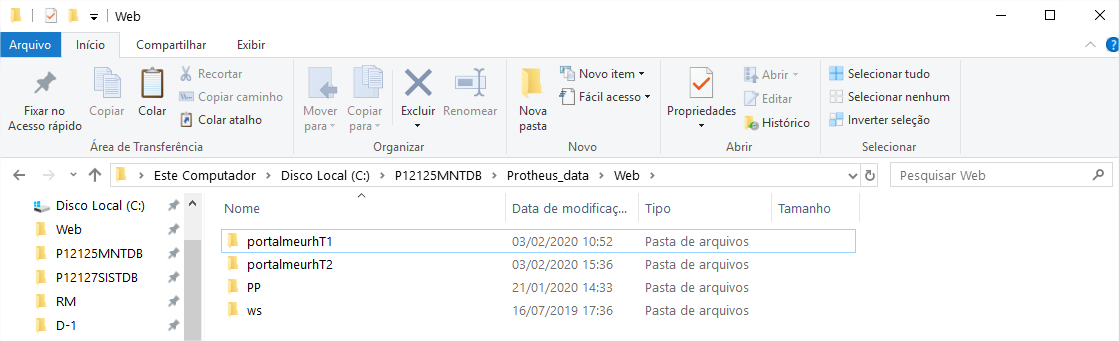Configuração para mais de um grupo de empresa
A configuração será feita de acordo com o modelo de acesso ao Meu RH escolhido pela empresa, entre as opções de login disponíveis: Integrado e Padrão
Login Integrado
No login integrado o acesso ao Meu RH é feito utilizando o mesmo usuário e senha utilizados para acessar o Protheus. Caso a empresa tenha o Single Sign-On configurado integrado ao Active Directory, será o mesmo usuário e senha utilizados para acessar a rede da empresa. E conforme a opção desejada será possível fazer o login usando tanto o usuário do Protheus quanto o usuário do domínio.
Observações:
1. Disponível apenas a partir da versão 2.5.1 do aplicativo Meu RH.
2. A integração ao Active Directory exige que ambos os servidores, do serviço REST e de domínio, estejam na mesma rede.
Login Padrão
No login padrão o acesso ao Meu RH é feito utilizando o CPF e a senha definida pelo usuário ao realizar o primeiro acesso ao sistema.
Produto: |
Meu RH (linha Protheus) |
| Ocorrência: |
Configuração para mais de um grupo de empresa |
| Passo a passo: |
Quando há a necessidade de configurar o Meu RH diferente para cada empresa, ou seja, quando houver mais de uma empresa/filial que irão utilizar o Meu RH e a chave PrepareIn não for All é necessário ajustar as configurações no appserver.ini, properties.json e QRCode. A configuração do exemplo é para duas empresas diferentes utilizando o mesmo appserver.ini, mas é altamente recomendado ter um server para cada serviço REST:
[HTTP] [ONSTART] [HTTPJOB] [HTTPV11] [HTTPREST] [HTTPENVT1] [HTTPENVT2] [11.222.33.44:8081/T1] [11.222.33.44:8081/T2] Nesse caso a URL do serviço REST deve ser configurado em duas partes:
No diretório portalmeurhT1: { No diretório portalmeurhT2: {
Consulte Passo 5: Acessando o portal e app, diferença no contexto da montagem da URL: URL raiz e Porta HTTP: SPON010113998.sp01.local:9004 Contexto → /T1/ ?restPort → query param para informar a porta do serviço REST → ?restPort=8103 Dessa forma ficaria: http://11.222.33.44:8081/T1/?restPort=8103 |